win11 네트워크 속도가 느리고 속도가 제한된 경우 수행할 작업
PHP 편집기 Apple에서 답변을 제공합니다. Win11 시스템의 느린 네트워크 속도 및 속도 제한 문제에 직면하여 이를 해결하기 위한 몇 가지 조치를 취할 수 있습니다. 먼저 네트워크 연결이 안정적인지 확인하고 네트워크 문제를 해결하세요. 둘째, DNS 서버를 변경하고 더 빠른 DNS를 선택하여 네트워크 속도를 향상시킬 수 있습니다. 또한 자동 시스템 업데이트를 끄고, 백그라운드 애플리케이션을 비활성화하고, 임시 파일을 정리하는 등의 작업도 네트워크 속도를 향상시키는 데 도움이 될 수 있습니다. 문제가 지속되면 네트워크 서비스 제공업체나 전문 기술자에게 도움을 요청하는 것이 좋습니다. 위의 방법들이 여러분에게 도움이 되기를 바라며, 즐거운 인터넷 서핑 되시기 바랍니다!
1. 단축키 "win+R"을 눌러 실행 대화 상자를 열고 "gpedit.msc" 명령을 입력한 다음 Enter를 눌러 로컬 그룹 정책 편집기를 엽니다.
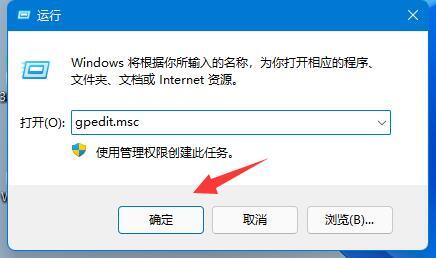
2. 새 인터페이스에 들어간 후 "컴퓨터 구성"에서 "템플릿 관리" 옵션을 클릭하세요.
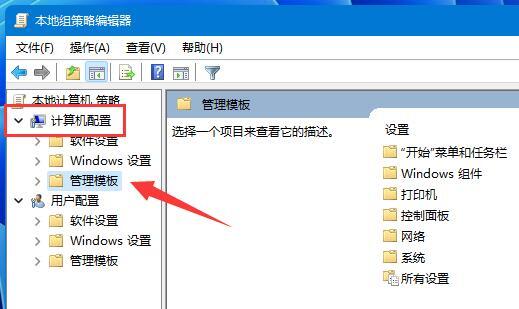
3. "관리 템플릿"에서 "네트워크"를 클릭하고 오른쪽에서 "QoS 패킷 스케줄러" 설정을 찾아 두 번 클릭하여 엽니다.
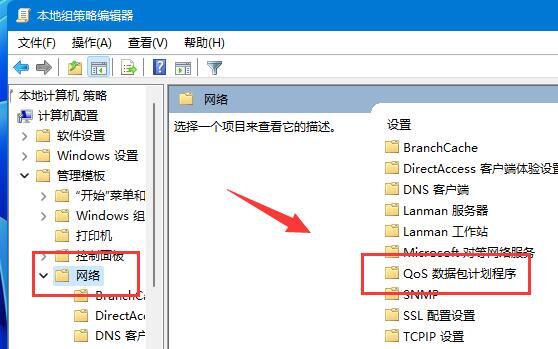
4. 그런 다음 "예약된 대역폭 제한" 옵션을 켭니다.
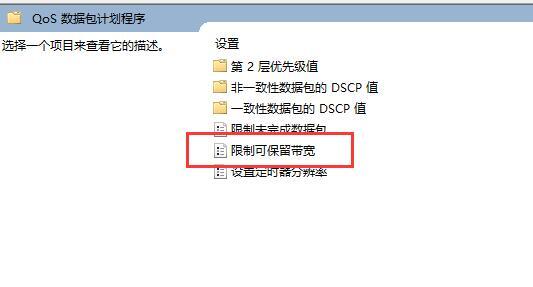
5. 왼쪽 상단의 '사용함'을 찾아 확인하고, 아래의 '최대 사용량'을 '0'으로 조정한 후 확인을 클릭하세요.
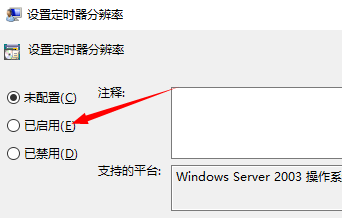
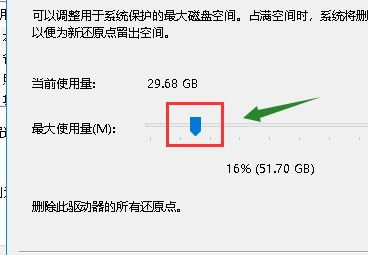
위 내용은 win11 네트워크 속도가 느리고 속도가 제한된 경우 수행할 작업의 상세 내용입니다. 자세한 내용은 PHP 중국어 웹사이트의 기타 관련 기사를 참조하세요!

핫 AI 도구

Undresser.AI Undress
사실적인 누드 사진을 만들기 위한 AI 기반 앱

AI Clothes Remover
사진에서 옷을 제거하는 온라인 AI 도구입니다.

Undress AI Tool
무료로 이미지를 벗다

Clothoff.io
AI 옷 제거제

Video Face Swap
완전히 무료인 AI 얼굴 교환 도구를 사용하여 모든 비디오의 얼굴을 쉽게 바꾸세요!

인기 기사

뜨거운 도구

메모장++7.3.1
사용하기 쉬운 무료 코드 편집기

SublimeText3 중국어 버전
중국어 버전, 사용하기 매우 쉽습니다.

스튜디오 13.0.1 보내기
강력한 PHP 통합 개발 환경

드림위버 CS6
시각적 웹 개발 도구

SublimeText3 Mac 버전
신 수준의 코드 편집 소프트웨어(SublimeText3)

뜨거운 주제
 7691
7691
 15
15
 1639
1639
 14
14
 1393
1393
 52
52
 1287
1287
 25
25
 1229
1229
 29
29
 왜 Bitget Wallet 거래소에 등록할 수 없나요?
Sep 06, 2024 pm 03:34 PM
왜 Bitget Wallet 거래소에 등록할 수 없나요?
Sep 06, 2024 pm 03:34 PM
BitgetWallet 거래소에 등록할 수 없는 이유는 계정 제한, 지원되지 않는 지역, 네트워크 문제, 시스템 유지 관리 및 기술적인 장애 등 다양한 이유가 있습니다. BitgetWallet 거래소에 등록하려면 공식 웹사이트를 방문하여 정보를 입력하고 약관에 동의한 후 등록을 완료하고 신원을 확인하세요.
 마이크로소프트, 보안 강화, 잠금 화면 최적화 등 Win11 8월 누적 업데이트 출시
Aug 14, 2024 am 10:39 AM
마이크로소프트, 보안 강화, 잠금 화면 최적화 등 Win11 8월 누적 업데이트 출시
Aug 14, 2024 am 10:39 AM
8월 14일 이 사이트의 소식에 따르면 오늘 8월 패치 화요일 이벤트 당일 마이크로소프트는 22H2와 23H2용 KB5041585 업데이트, 21H2용 KB5041592 업데이트를 포함해 윈도우 11 시스템용 누적 업데이트를 출시했다. 위 장비가 8월 누적 업데이트로 설치된 후, 본 사이트에 첨부된 버전번호 변경 사항은 다음과 같습니다. 21H2 장비 설치 후, 장비 설치 후 버전번호가 Build22000.314722H2로 증가되었습니다. Windows 1121H2용 KB5041585 업데이트의 주요 내용은 다음과 같습니다.
 okx로 로그인 시 인증코드를 받을 수 없습니다
Jul 23, 2024 pm 10:43 PM
okx로 로그인 시 인증코드를 받을 수 없습니다
Jul 23, 2024 pm 10:43 PM
OKX 로그인 시 인증코드를 받을 수 없는 이유에는 네트워크 문제, 휴대폰 설정 문제, SMS 서비스 중단, 서버 사용량 및 인증코드 요청 제한 등이 있습니다. 해결책은 다음과 같습니다: 다시 시도하고, 네트워크를 전환하고, 고객 서비스에 문의하십시오.
 MEXC(말차) 공식 홈페이지에 로그인할 수 없는 이유는 무엇입니까?
Dec 07, 2024 am 10:50 AM
MEXC(말차) 공식 홈페이지에 로그인할 수 없는 이유는 무엇입니까?
Dec 07, 2024 am 10:50 AM
MEXC(Matcha) 웹사이트에 로그인할 수 없는 이유는 네트워크 문제, 웹사이트 유지 관리, 브라우저 문제, 계정 문제 또는 기타 이유 때문일 수 있습니다. 해결 단계에는 네트워크 연결 확인, 웹사이트 공지 확인, 브라우저 업데이트, 로그인 자격 증명 확인, 고객 서비스 문의 등이 포함됩니다.
 왜 Gate.io 공식 홈페이지에 로그인할 수 없나요?
Aug 19, 2024 pm 04:58 PM
왜 Gate.io 공식 홈페이지에 로그인할 수 없나요?
Aug 19, 2024 pm 04:58 PM
Gate.io 공식 웹사이트에 로그인할 수 없는 이유는 네트워크 문제, 웹사이트 유지 관리, 브라우저 문제, 보안 설정 등입니다. 해결 방법은 다음과 같습니다: 네트워크 연결 확인, 유지 관리가 끝날 때까지 대기, 브라우저 캐시 지우기, 플러그인 비활성화, 보안 설정 확인, 고객 서비스에 문의.
 Ouyiokex 로그인 시 인증코드를 받을 수 없습니다
Jul 25, 2024 pm 02:43 PM
Ouyiokex 로그인 시 인증코드를 받을 수 없습니다
Jul 25, 2024 pm 02:43 PM
OKEx 로그인 인증 코드 수신 실패 이유 및 해결 방법: 1. 네트워크 문제: 네트워크 연결 확인 또는 네트워크 전환 2. 휴대폰 설정: SMS 수신 또는 OKEx 화이트리스트 활성화 제한: 나중에 다시 시도하거나 4. 서버 정체: 나중에 다시 시도하거나 피크 기간 동안 다른 로그인 방법을 사용하십시오. 5. 계정 동결: 문제를 해결하려면 고객 서비스에 문의하십시오. 기타 방법: 1. 음성 인증 코드 2. 제3자 인증 코드 플랫폼 3. 고객 서비스에 문의하세요.
 Ouyiokex 거래 플랫폼을 열 수 없습니다
Jul 24, 2024 pm 01:30 PM
Ouyiokex 거래 플랫폼을 열 수 없습니다
Jul 24, 2024 pm 01:30 PM
Okex 거래 플랫폼에 액세스할 수 없는 이유에는 네트워크 문제, 웹사이트 오류, 브라우저 문제, 플랫폼 오류 및 기타 요인이 포함됩니다. 해결 방법에는 네트워크 확인, 브라우저 캐시 지우기, 브라우저 업데이트, 플러그인 비활성화, 장치 변경, 고객 서비스 문의 등이 포함됩니다.
 PHP를 사용하여 Alipay EasySDK를 호출 할 때 '정의되지 않은 배열 키 '부호''오류 문제를 해결하는 방법은 무엇입니까?
Mar 31, 2025 pm 11:51 PM
PHP를 사용하여 Alipay EasySDK를 호출 할 때 '정의되지 않은 배열 키 '부호''오류 문제를 해결하는 방법은 무엇입니까?
Mar 31, 2025 pm 11:51 PM
문제 설명 PHP를 사용하여 Alipay EasysDK를 호출 할 때, 공식 코드에 따라 매개 변수를 작성한 후, 작동 중에 오류 메시지 가보고되었습니다. "정의되지 않은 ...




